안녕하세요. 김프로입니다

최근 노트북이나, PC를 구매할 때 [윈도우 미포함, 윈도우미설치][프리도스]라고 되어있는 제품들이 많이 판매가 되고 있습니다 정품 윈도우 라이선스 비용을 빼고 조금이라도 더 저렴하게 판매하기 위해서인데요
저 역시 이번에 작업용 노트북 구매를 위해 알아보던 중 프리도스 상품이 너무 저렴하게 판매하고 있기에 아래 두 상품 중 고민을 많이 했는데요
https://link.coupang.com/a/maWaN
https://link.coupang.com/a/maUQr
삼성전자 2021 노트북 플러스2 15.6
COUPANG
www.coupang.com
LG전자 그램 17ZD90Q-EX76K 2022년형
COUPANG
www.coupang.com
오늘은 저번에 만든 설치 USB로 이제 윈도우10 설치를 해보겠습니다.
※ [[ 윈도우10 설치 USB 만드는 법 ]] 링크는 본문 하단에 남겨놓을게요^^
USB를 PC에 연결 후 전원을 켭니다.
USB 디스크가 실행되면 설치가 시작됩니다
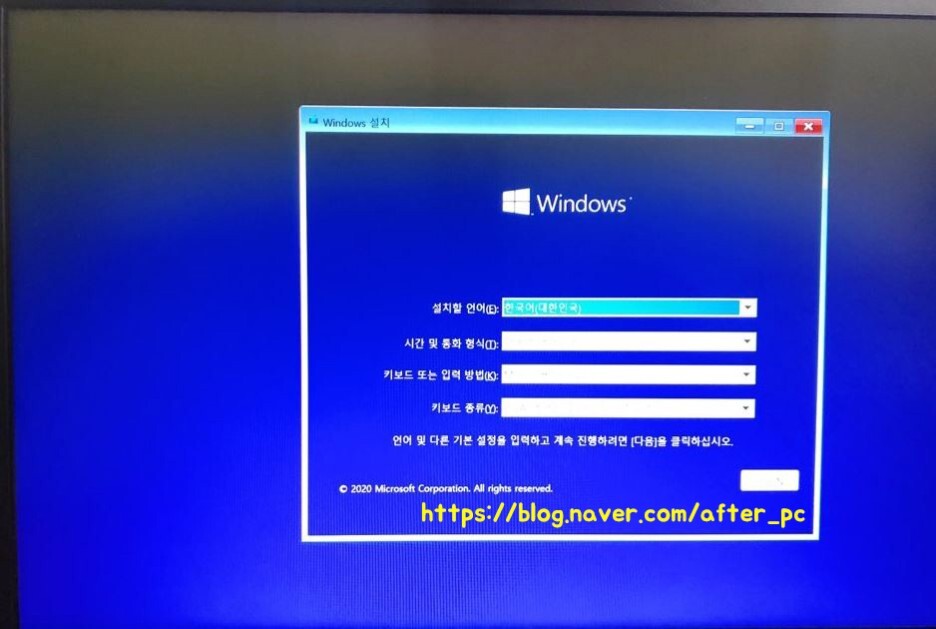
설치할 언어, 시간 및 통화 형식, 키보드 또는 입력 방법, 키보드 종류 등을 설정할 수 있습니다.
초기 설정에서 딱히 변경될 사항은 없네요, 다음을 클릭합니다.

지금 설치(I)를 클릭합니다.

설치 프로그램을 시작하고 있습니다.

Windows 정품 인증을 요구합니다.
정품 인증 CD-KEY(라이선스)가 있다면 입력해주고, 없다면 [ 제품키 없음 ]을 누르고 다음으로 넘어갑니다

설치할 운영체제를 선택합니다
가정/사무용이라면 Home버전을,
학생/교육용이라면 Education버전을,
기업용이라면 PRO 버전을 선택해주시면 됩니다
정품인증 CD-Key에 적혀있는 버전(Home, Education, Pro)을 정확히 선택해주셔야 합니다

관련 통지 및 사용 조건 [ 동의함(A) ]을 체크하고 다음(N)을 눌러 넘어갑니다.

우린 업그레이드가 아닌 설치를 해야 하기에
[ 사용자 지정 : Windows만 설치(고급)(C) ]를 선택합니다
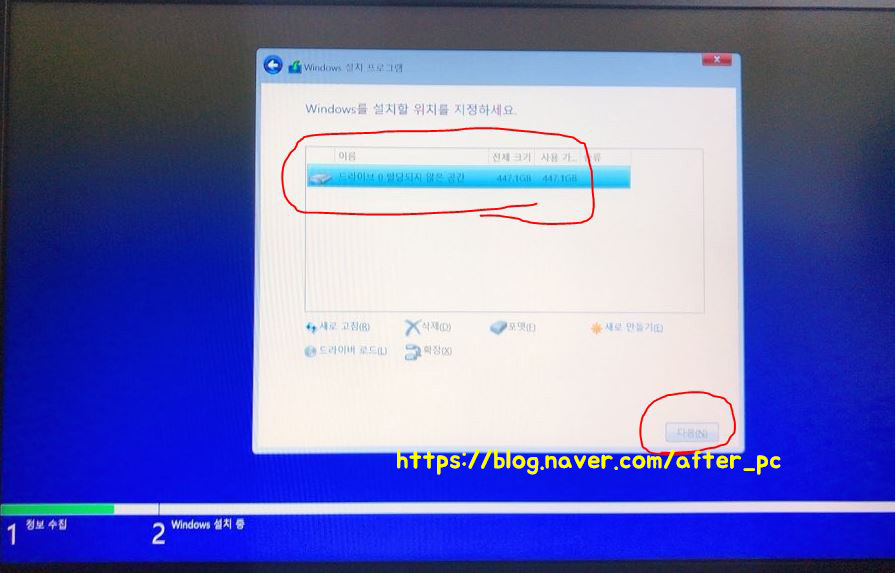
Windows를 설치할 위치를 지정합니다.
할당되지 않은 공간을 선택 후 다음(N)을 눌러줍니다.

이제 Windows를 설치합니다
설치가 끝나면 PC가 껐다 켜집니다.
이때, 연결해놓은 USB는 꼭 제거해주세요~



이제 Windows10을 시작하기 위한 설정을 해주어야 합니다.
지역을 선택하고, 키보드 자판 배열을 설정합니다.
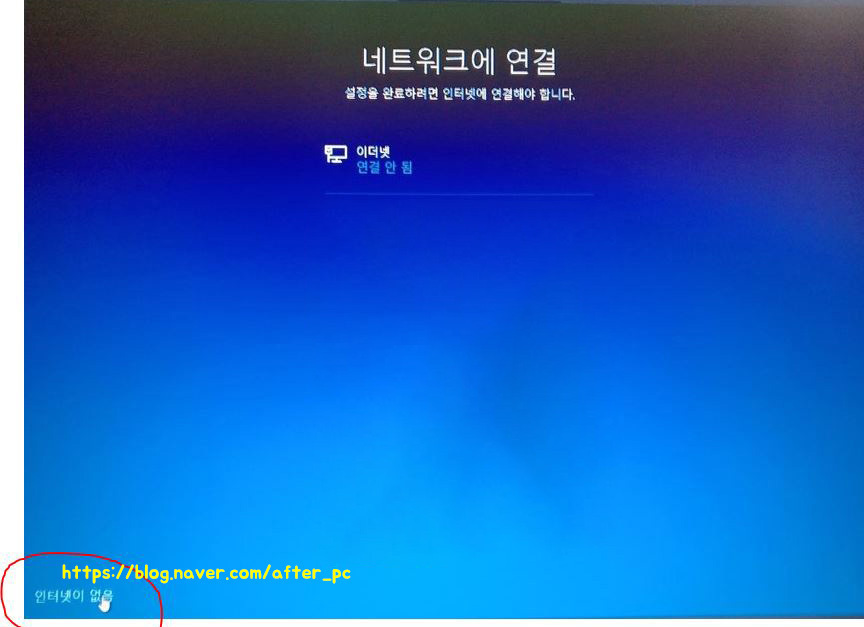
네트워크에 연결 설정은 [ 인터넷이 없음 ]으로 설정 후 진행합니다.
(인터넷 설정을 연결할 경우 microsoft계정 연결 및 번거로운 절차가 많아집니다.)

PC 이름을 설정합니다. 영문으로 설정해주세요
(한글로 설정은 가능하지만 PC 이름이 한글일 경우 프로그램 호환이 안될 수 있습니다)





음성 작업, 위치 사용, 장치 찾기, 수동 입력 옵션 등
필요하다고 생각되는 항목에 예, 아니오로 선택해주시면 됩니다.
( 이 설정은 나중에 윈도우 설정에서도 수정 가능합니다 ^^ )



짜잔~!!
모든 설정을 체크한 후, 잠시 기다려 주시면
이제 익숙한 바탕화면이 내 PC에 보이고 있네요^^
윈도우 설치가 끝났습니다.

"이 포스팅은 쿠팡 파트너스 활동의 일환으로, 이에 따른 일정액의 수수료를 제공받습니다."
'컴퓨터 Q&A' 카테고리의 다른 글
| 그리드 프로그램 V_memver / V_Service 프로그램 삭제 방법 (0) | 2022.04.21 |
|---|---|
| 윈도우 그리드 프로그램 NATService 완전 삭제. 재설치 방지방법 (0) | 2022.04.20 |
| Cortana(코타나) 삭제하기 (0) | 2022.04.19 |
| [Windows] 컴퓨터 속도 향상 & 느려졌을 때 해결, PC 최적화 방법 정리! (0) | 2022.04.18 |
| 컴알못도 쉽게 가능한 컴퓨터 윈도우10 부팅/설치 USB 만들기 (0) | 2022.04.16 |



